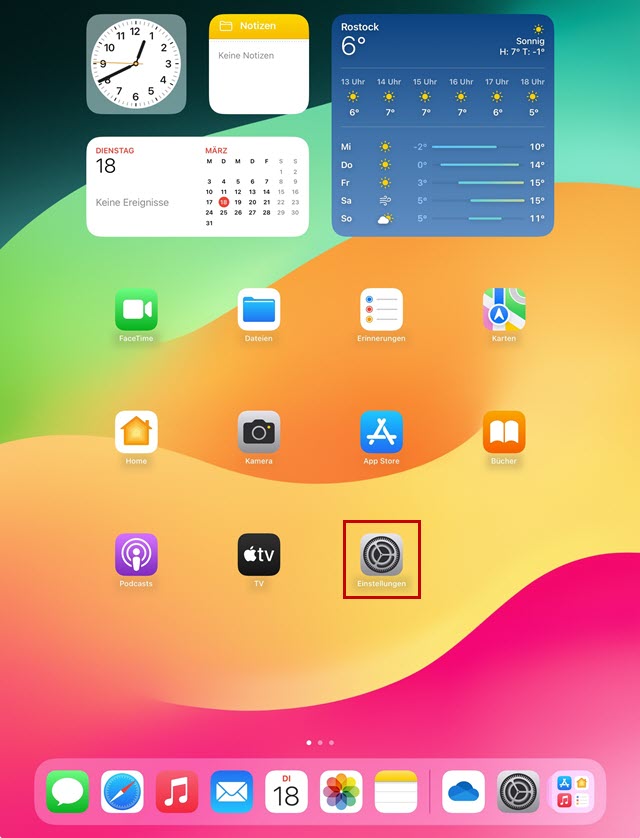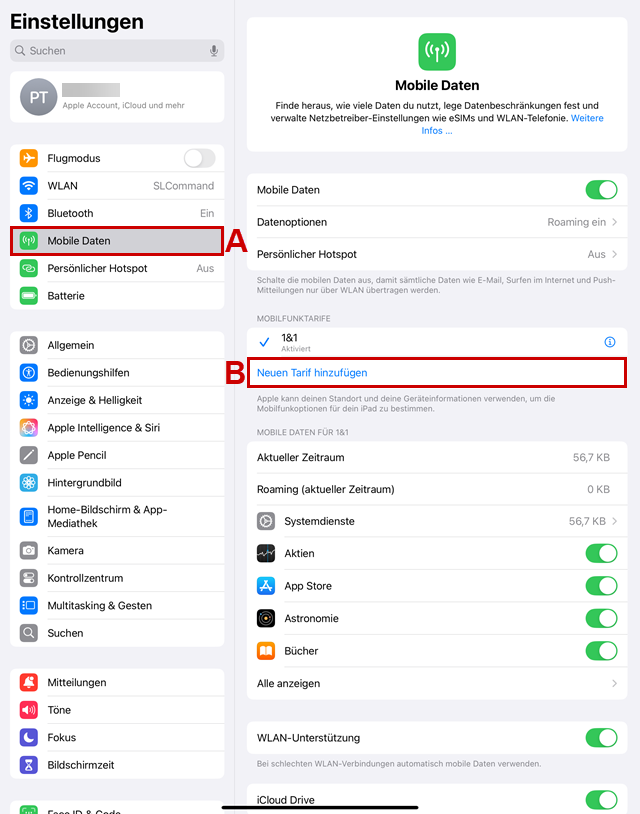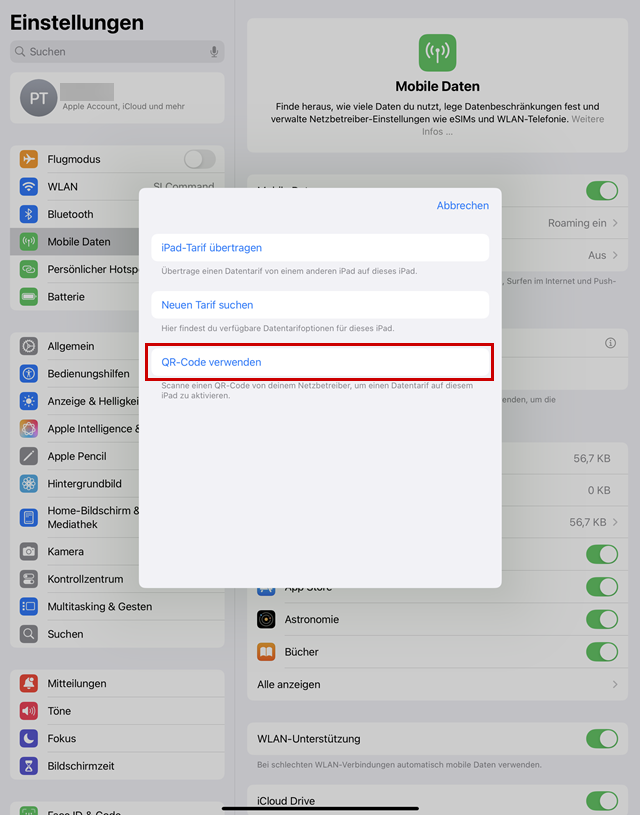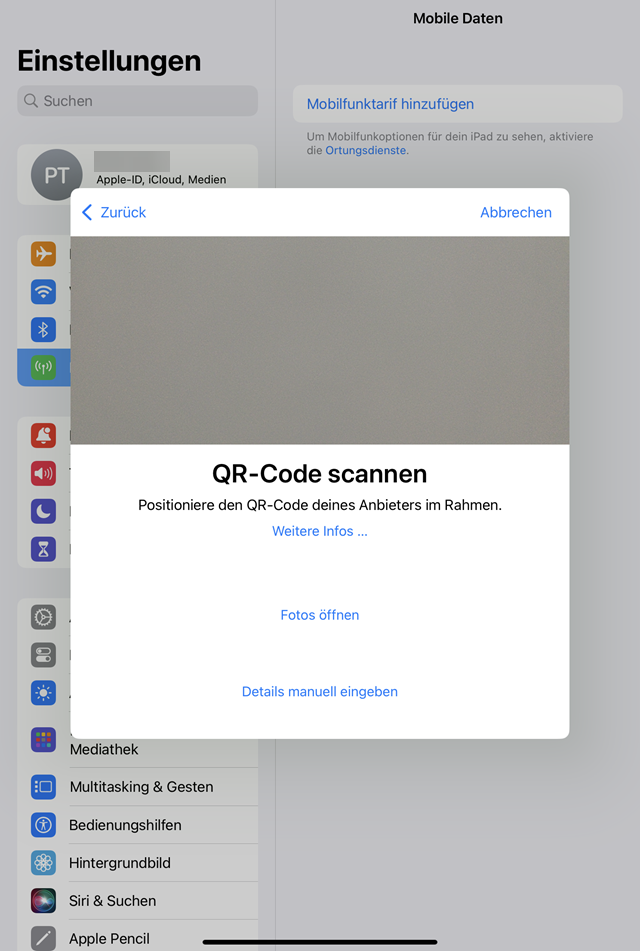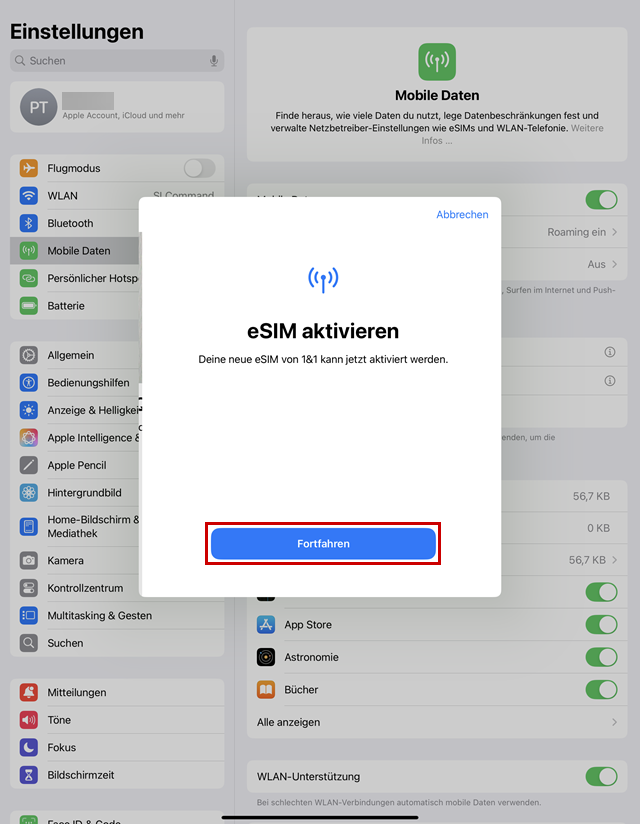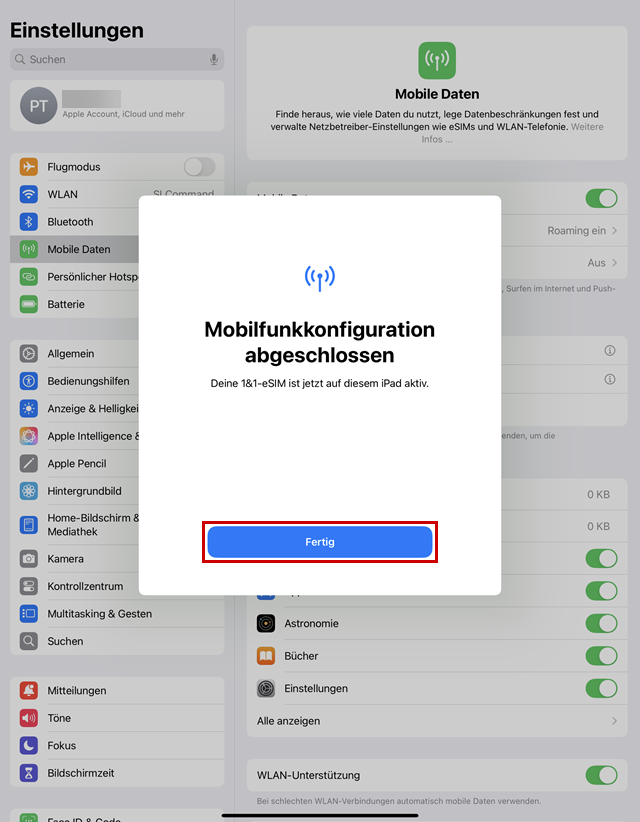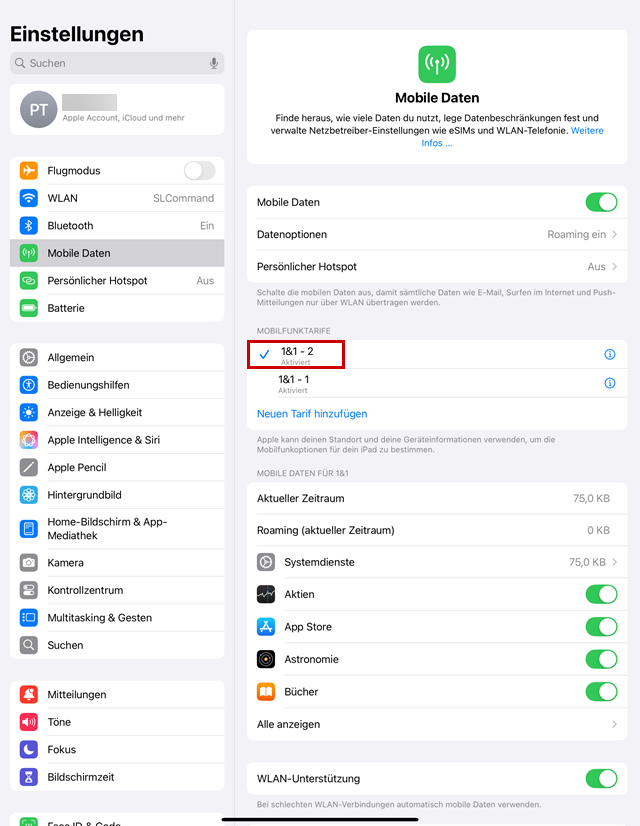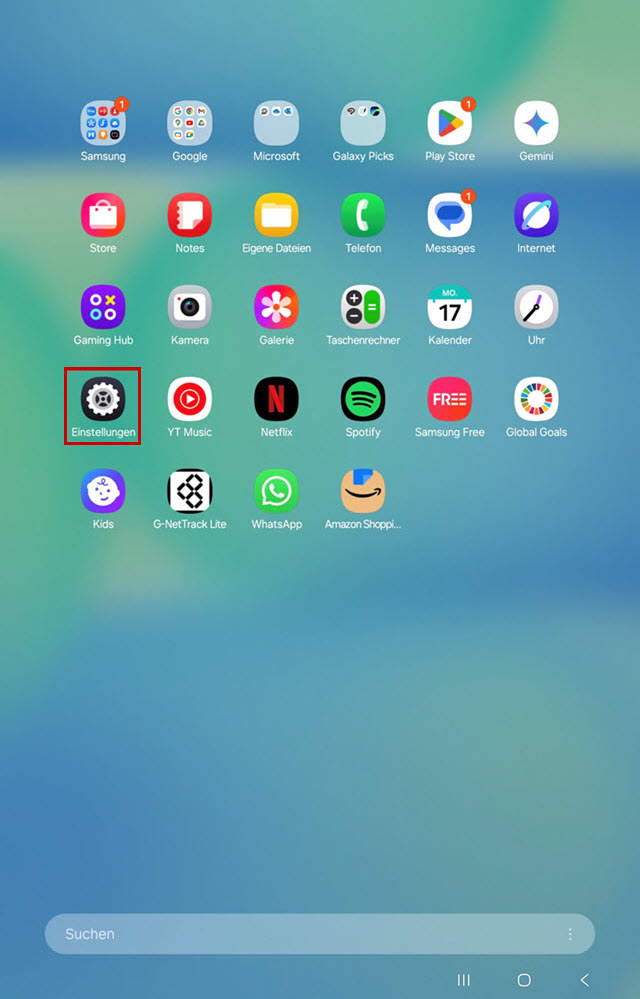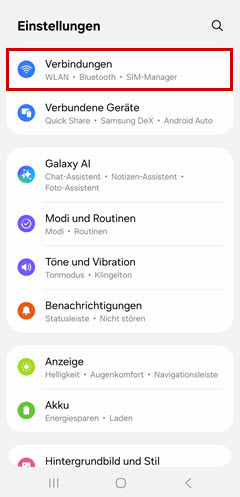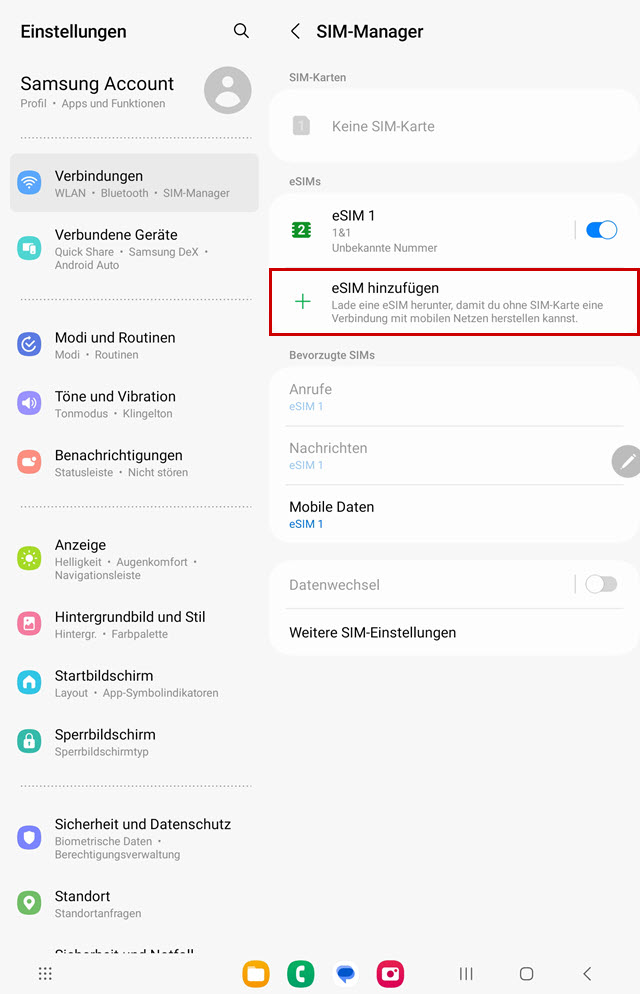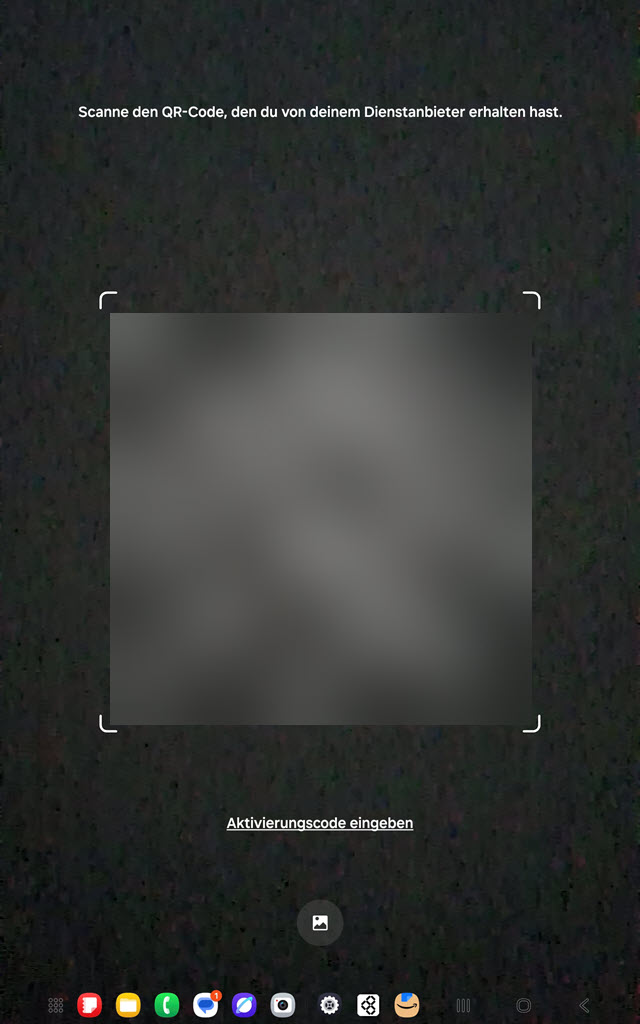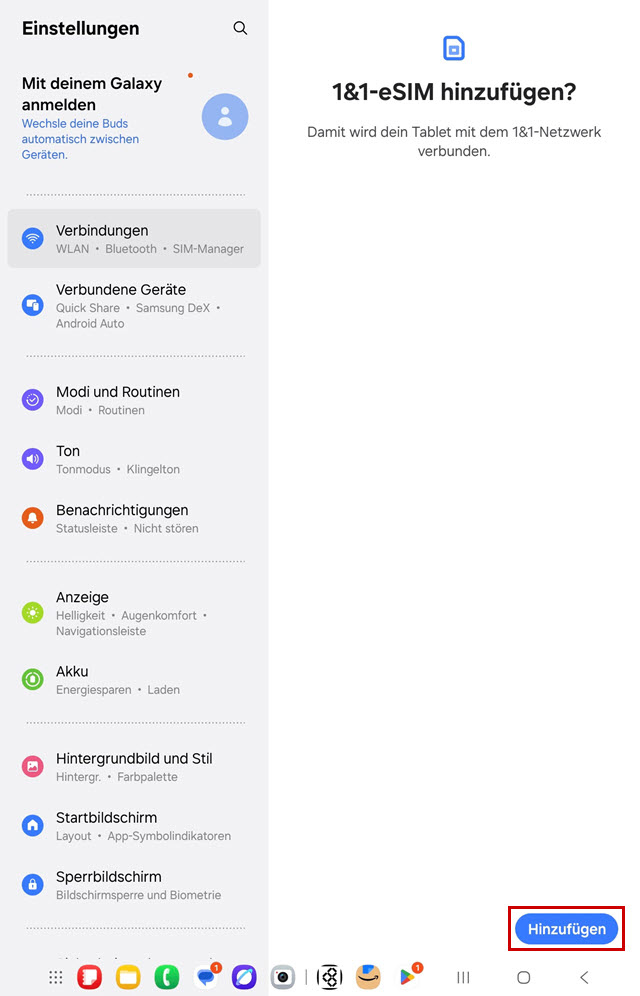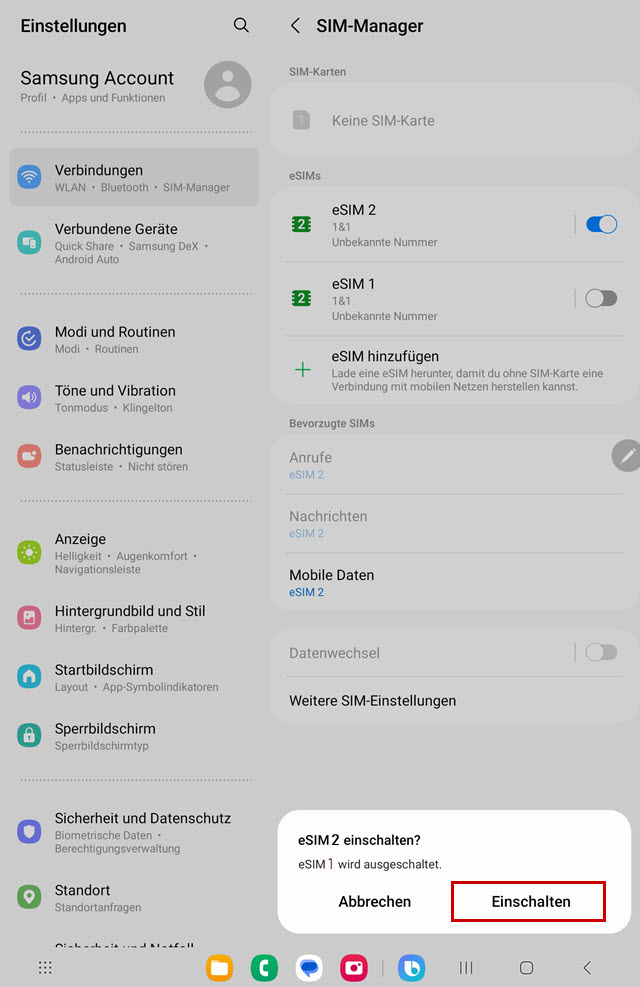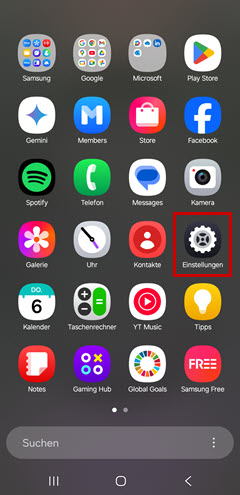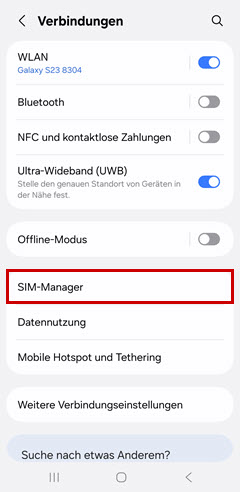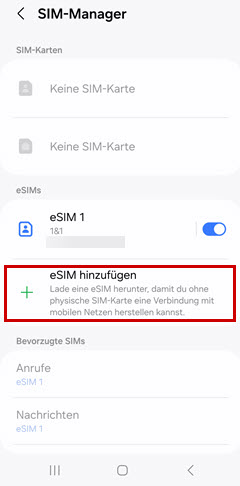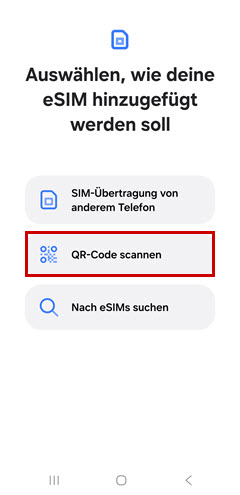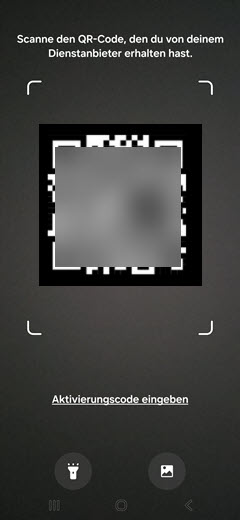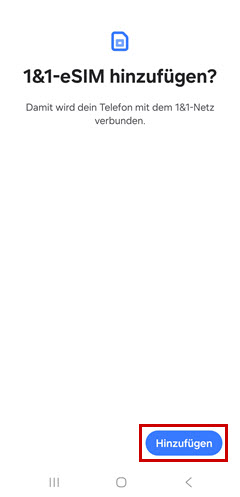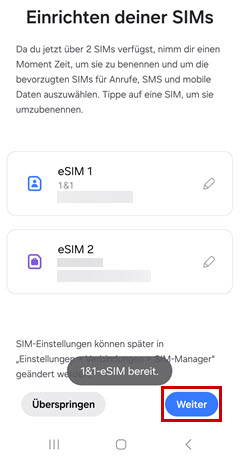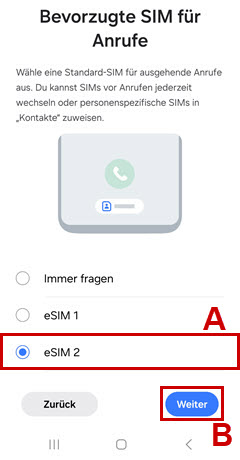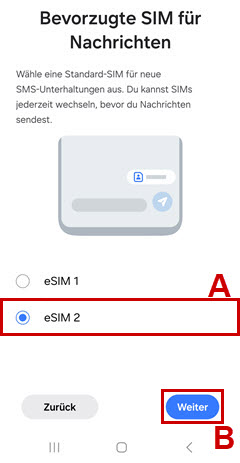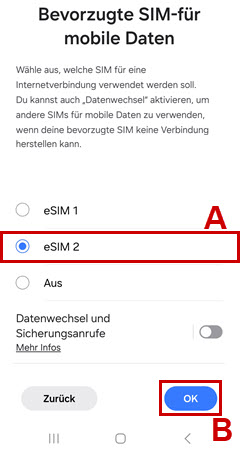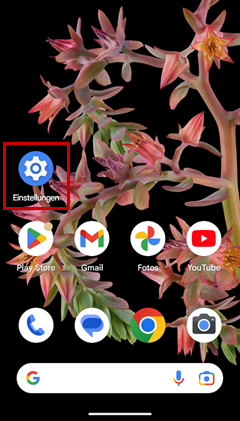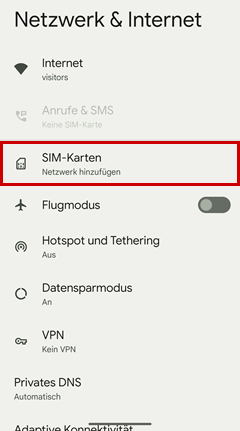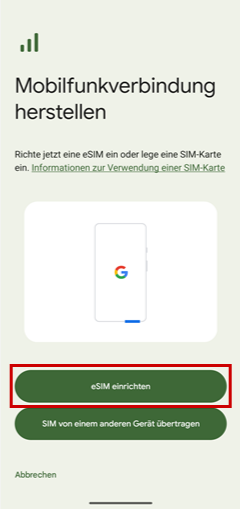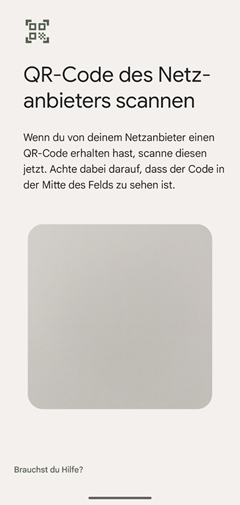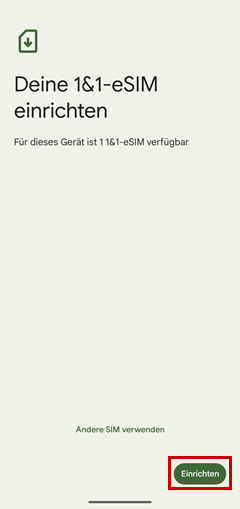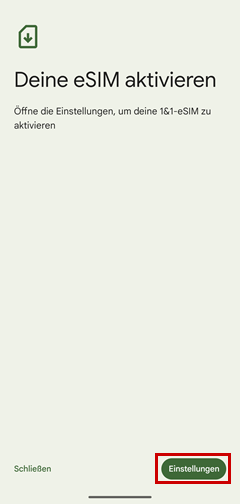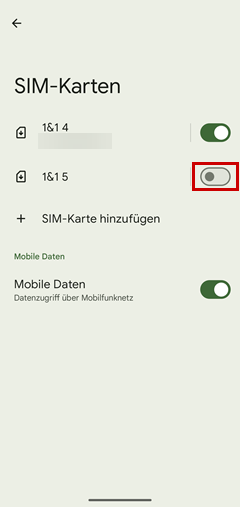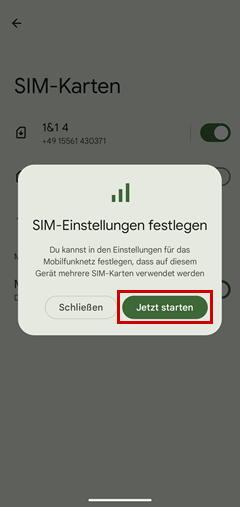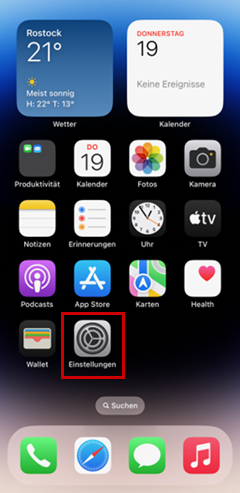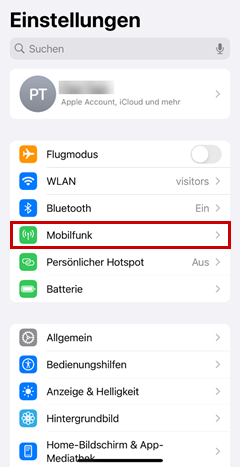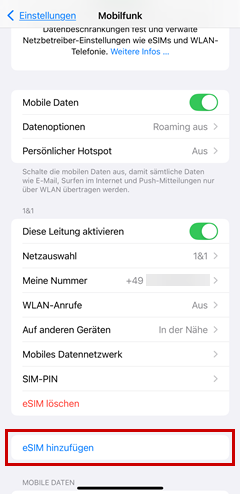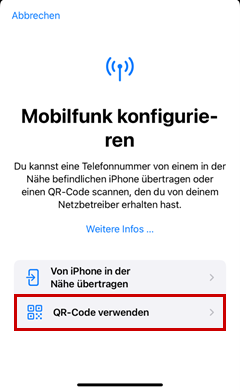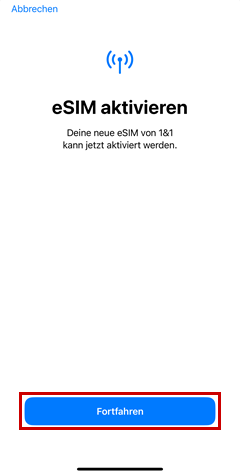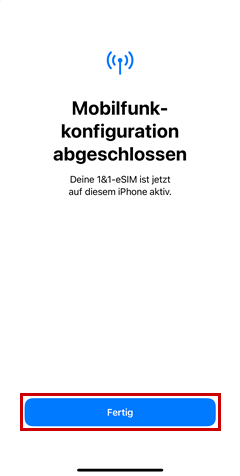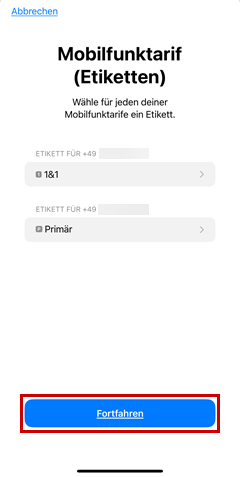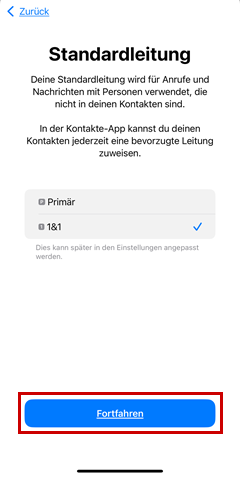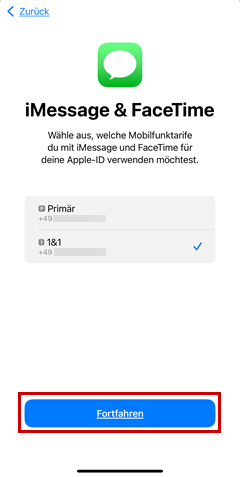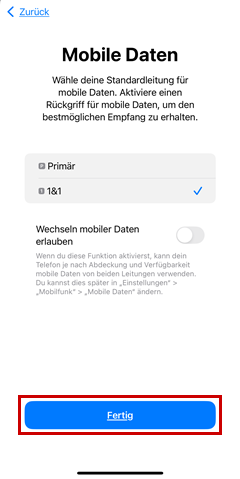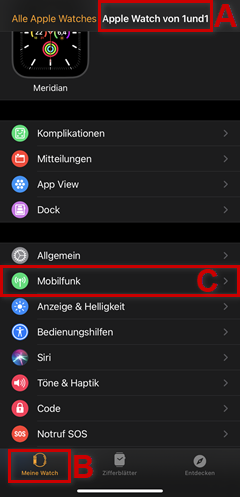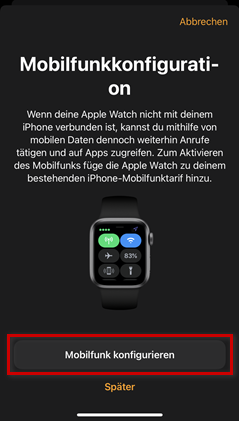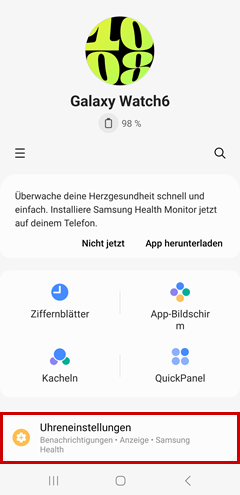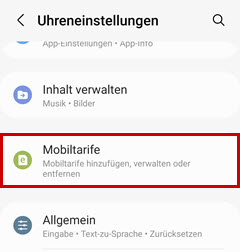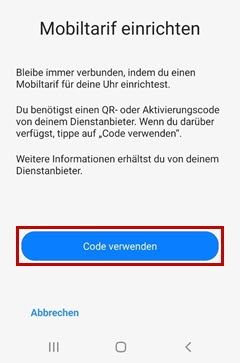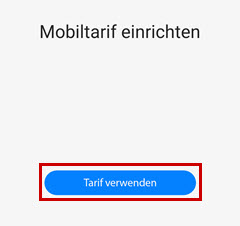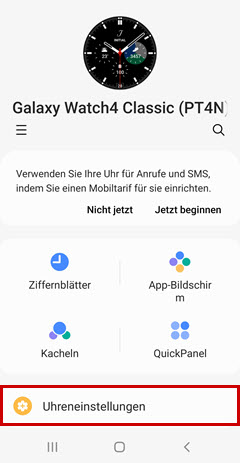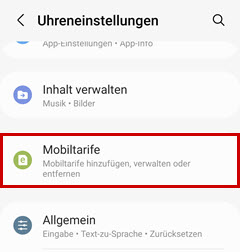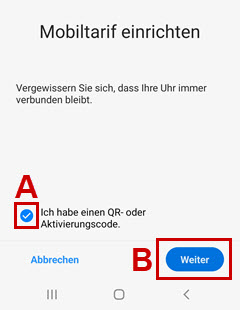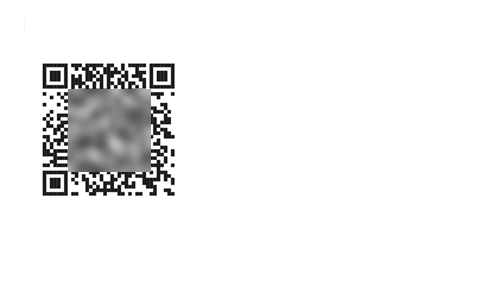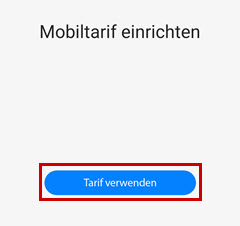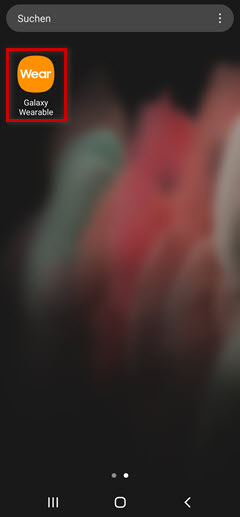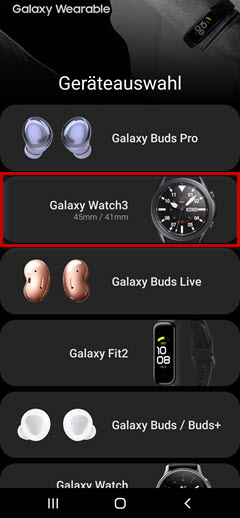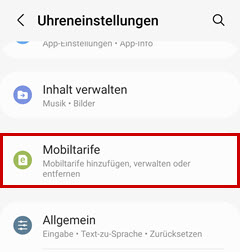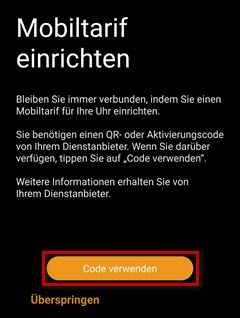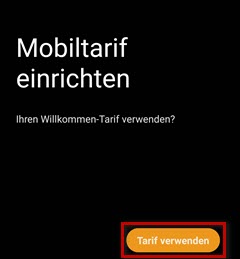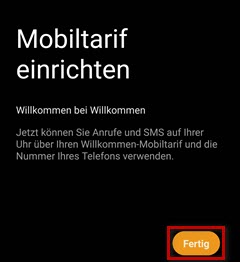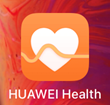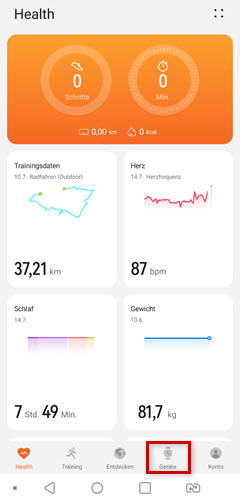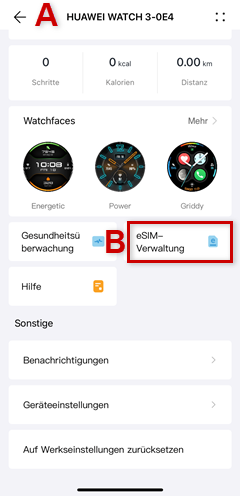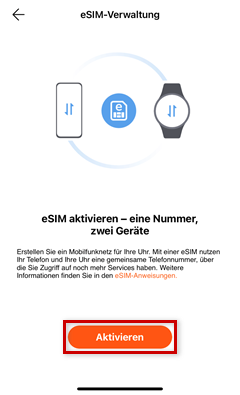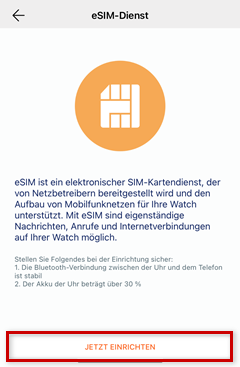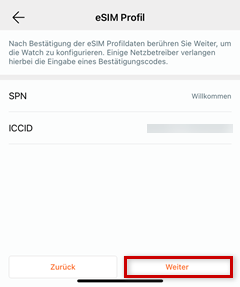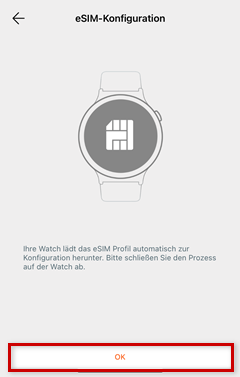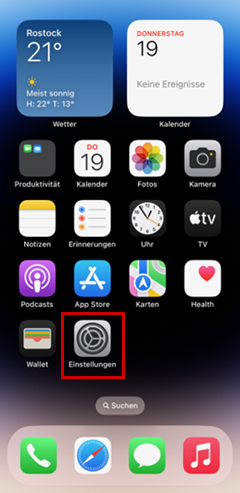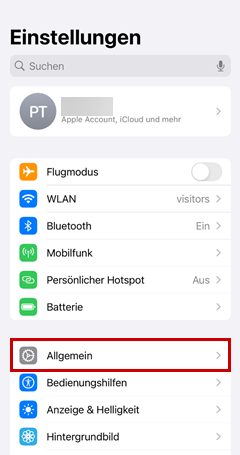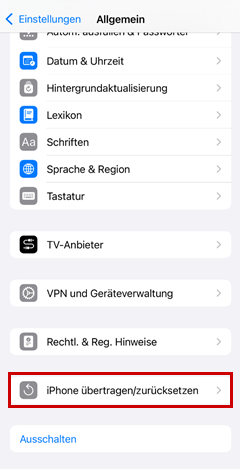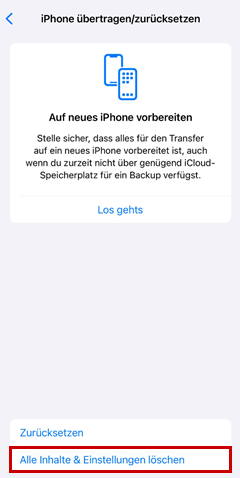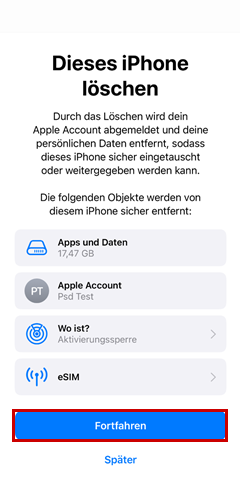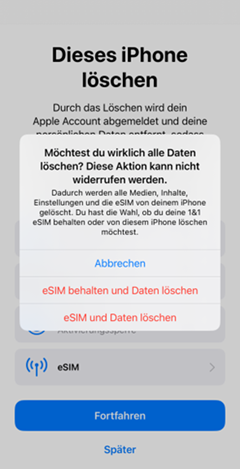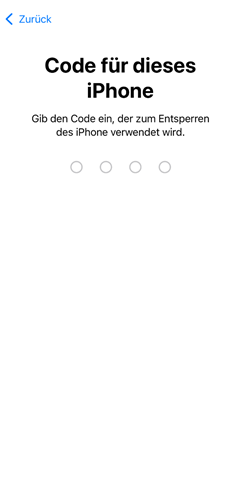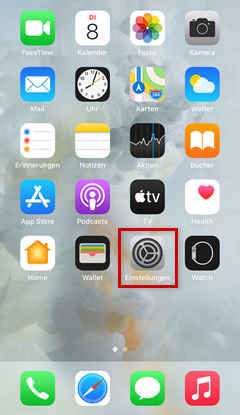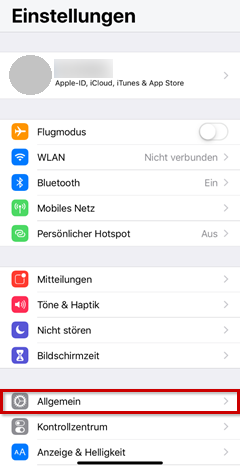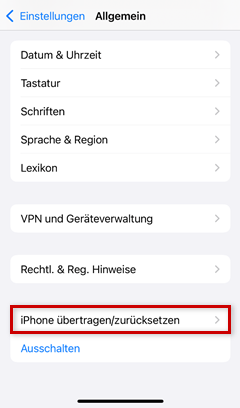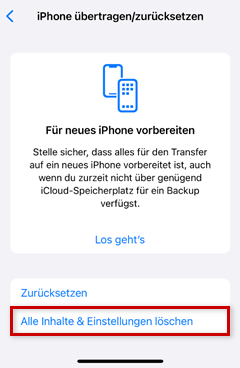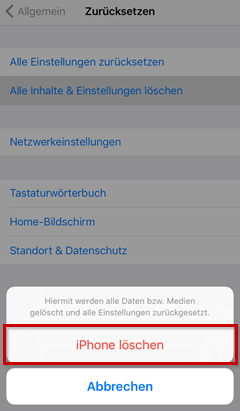Allgemeine Informationen
Serviceleistungen von Drittanbietern innerhalb Deutschlands können gesperrt werden.
Drittanbieter bieten Services im eigenen Namen über das Mobilfunknetz an. Das sind z.B. Apps, Bahntickets, Bilder, Börsenkurse, Chats, Gewinnspiele per SMS, Hintergrundbilder für das Handy, Horoskope per SMS, Klingeltöne, Logos, Musik, Nachrichten, Parkscheine, Spiele, Videos, virtuelle Währungen oder Wetter. Einkäufe bei Drittanbietern können sicher und bequem per Handy über die Mobilfunkrechnung bezahlt werden.
Hinweis: Anrufe zu Premium-Voice-Diensten und SMS zu Premium-SMS-Diensten sowie Angebote vom Netzbetreiber werden durch diese Sperre nicht gesperrt.
MultiCards- Wenn Sie in Ihrem Mobilfunk-Vertrag MultiCards nutzen, dann werden automatisch alle SIM-Karten bzw. eSIM Ihres Mobilfunk-Vertrages gesperrt.
Sperre automatisch aktiv
Mit Aktivierung der SIM-Karte sind Serviceleistungen von Drittanbietern innerhalb Deutschlands, zum Schutz vor hohen Kosten, automatisch gesperrt. Die Sperre wird ab dem 61. Tag nach Aktivierung der SIM-Karte automatisch deaktiviert. Danach ist die SIM-Karte für Serviceleistungen von Drittanbietern freigeschaltet. Bei Verträgen, die bis zum 02.12.2022 abgeschlossen wurden, kann die Sperre ab dem 61. Tag nach Aktivierung der SIM-Karte durch Kunde deaktiviert werden. Vor dem 61. Tag nach Aktivierung der SIM-Karte kann die Sperre durch den Kundenservice kostenfrei deaktiviert werden, in dem in der persönlichen Servicewelt unten in der Fußzeile über
Kontakt >Kontaktformular >Anfrage senden >Allgemeine Anfrage der Wunsch als Anfrage mitgeteilt wird.
Die Deaktivierung der Sperre ist kostenfrei. Wird die Sperre deaktiviert, können für Serviceleistungen von Drittanbietern Kosten entstehen.
Den Status (aktiv oder inaktiv) der Sperre können Sie in Ihrer persönlichen Servicewelt unter
Vertrag >Tarif- und Datenoptionen >Sperr-Dienste einsehen.
Zur Servicewelt
Sperre aktivieren
Die Sperre können Sie in Ihrer persönlichen Servicewelt unter
Vertrag >Tarif- und Datenoptionen >Sperr-Dienste aktivieren.
So funktioniert es- Suchen Sie die passende Sperre aus.
- Drücken Sie den Button Aktivieren.
- Drücken Sie den Button Aktivieren.
- Die Sperre wird aktiviert.
- Der Status der Sperre wird von inaktiv auf aktiv geändert.
- Nachdem die Sperre aktiv ist, sind Serviceleistungen von Drittanbietern gesperrt.
Die Sperre greift ab dem Zeitpunkt, zu dem sie aktiviert wird. Bestehende Abos bleiben davon unberührt und müssen vom Kunden direkt beim Drittanbieter gekündigt werden.
Die Aktivierung der Sperre ist kostenfrei.
Zur Servicewelt
Sperre deaktivieren
Die Sperre können Sie in Ihrer persönlichen Servicewelt unter
Vertrag >Tarif- und Datenoptionen >Sperr-Dienste deaktivieren.
So funktioniert es- Suchen Sie die passende Sperre aus.
- Die Sperre wird deaktiviert.
- Der Status der Sperre wird von aktiv auf inaktiv geändert.
- Nachdem die Sperre inaktiv ist, sind Serviceleistungen von Drittanbietern freigeschaltet.
Die Deaktivierung der Sperre ist kostenfrei. Wird die Sperre deaktiviert, können für Serviceleistungen von Drittanbietern Kosten entstehen.
Zur Servicewelt
Sonstige Informationen
Für Inhalte, Bedingungen und Preise ist nur der Drittanbieter verantwortlich. Der Drittanbieter ist auch der Vertragspartner des Kunden und stellt das Angebot bereit. Der Kunde wendet sich direkt an den Drittanbieter, wenn Fragen zu Käufen vorhanden sind oder Abos gekündigt werden sollen. Die entstandenen Kosten für den Service beim Drittanbieter werden auf der Mobilfunkrechnung mit Angabe des Drittanbieters und der Adresse aufgeführt.
Zur Servicewelt Die entstandenen Kosten für die Serviceleistung beim Drittanbieter werden auf der Mobilfunkrechnung mit Angabe des Drittanbieters und der Adresse des Drittanbieters aufgeführt. Zusätzlich werden diese Daten in der persönlichen Servicewelt aufgeführt.
Zur Servicewelt